红管家票据打印软件是亚拓软件针对企事业单位票据管理及打印需求而开发的一款票据管理软件,主要包括支票管理、承兑汇票管理、其他票据管理(银行进账单、电汇凭证等)、快递单管理、万能票据打印、票据打印模板管理、票据查询检索等功能。
红管家票据打印软件开单后,自动保存数据,方便以后查阅或打印,填开支票、承兑汇票、快递单以及其他票据时,软件支持添加文档、图表等附件资料,可扫描或导入与票据相关的电子文件,方便用户更全面、直接地查询票据的全过程,有利于企业票据管理控制。下面我们介绍一下附件资料管理功能的使用。
在填开或者修改票据的界面,如图1所示,点击工具栏中的“附件资料”按钮,可以进入“附件资料管理”界面,如图2所示,可扫描或导入与票据相关的电子文件。
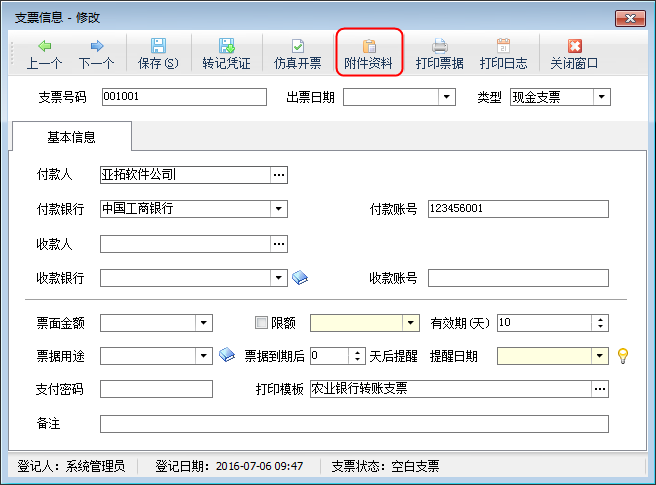
图1 修改支票信息界面
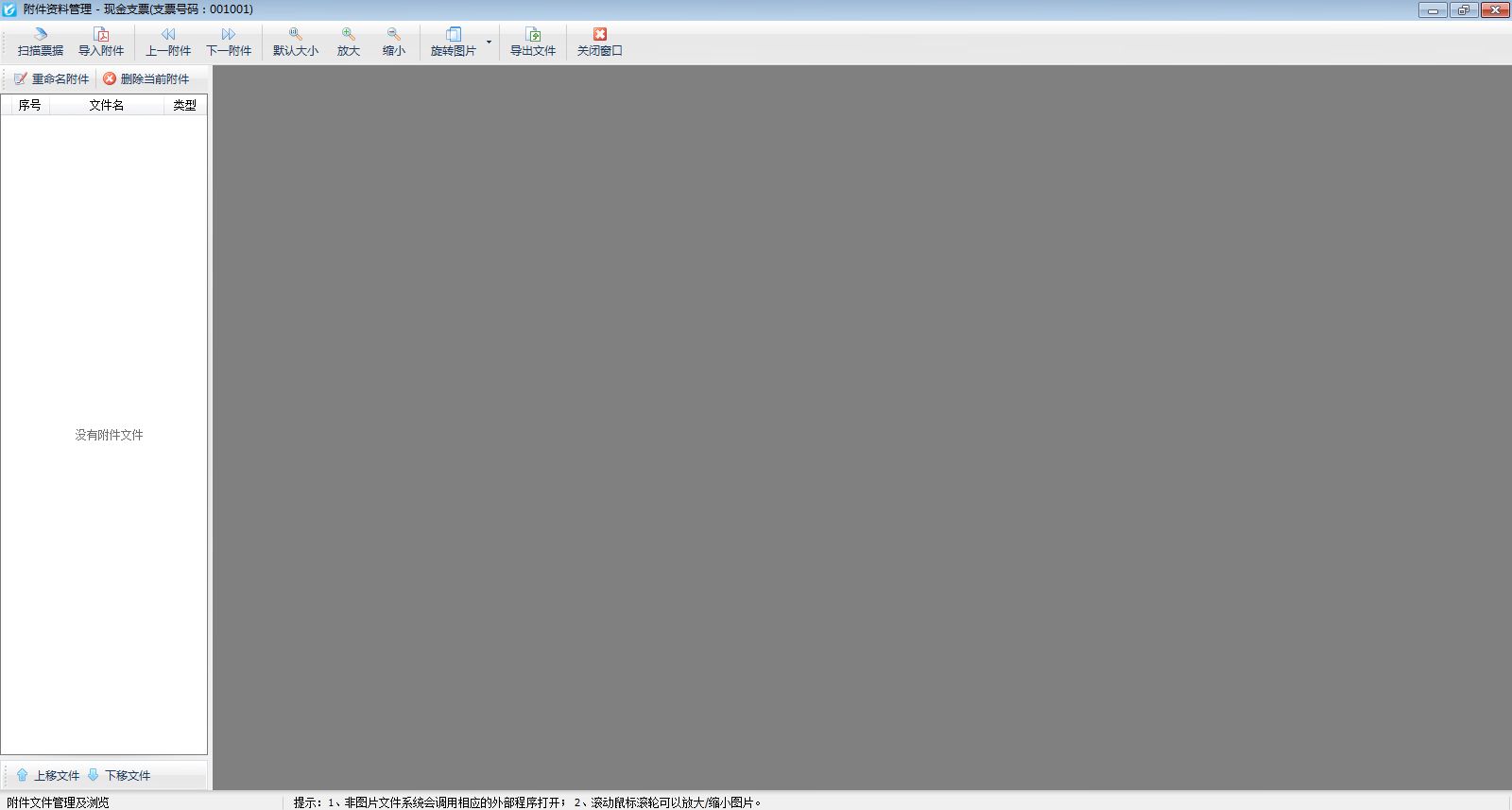
图2 附件资料管理界面
扫描票据:点击“扫描票据”按钮,可以通过扫描仪等方式采集图像。支持扫描仪、数码相机、摄像头等多种方式采集图像,支持市面常见的采集设备。
导入附件:点击“导入附件”按钮,可以选择需要上传的附件资料。支持非图片类型的电子文件,比如Word文件、Excel文件等都可以进行导入和查看。
上一附件、下一附件:可以浏览上一个、下一个已上传的附件资料。
放大、缩小:放大、缩小已上传的图片。滚动鼠标轮可以放大/缩小图片。
旋转图片:可以对已上传的图片进行顺时针旋转90度、逆时针旋转90度、水平翻转180度、垂直翻转180度等操作。
导出文件:选中已上传的附件后,点击“导出文件”按钮,可以导出已上传的附件资料。
重命名附件:选中已上传的附件后,点击“重命名附件”按钮,可以对附件资料重命名。
删除当前附件:选中已上传的附件后,点击“删除当前附件”按钮,可以删除该附件。
上移文件、下移文件:可以改变附件的排序。
导入附件资料后的界面如图3所示。

图3 附件资料管理界面
【提示】
(1)支持多页面TIFF文档(一般扫描文档采用此格式)。
(2)附件采用压缩处理,并与帐套数据一起存放在数据库中,方便管理。
(3)非图片文件系统会调用相应的外部程序打开。










 豫公网安备 41010502003017号
豫公网安备 41010502003017号



